Apple ID är viktigt för dina Apple-enheter eftersom utan det kan du inte använda iCloud, Facetime, iMessage, inte installera appar från App Store eller använda iTunes. Du måste säkra det och hålla Apple-ID och dess lösenord konfidentiella så att ingen annan person kan använda ditt konto för elaka aktiviteter. I det här inlägget kommer vi att guida dig till att ändra Apple ID-lösenord om du har glömt det eller om du vill ändra lösenordet på grund av säkerhetsproblem. Följande är några metoder som kan användas för detta ändamål.
- Scen 1. Ändra Apple ID-lösenord när du kommer ihåg det
- Scen 2. Ändra Apple ID-lösenord när du har glömt det
- Ytterligare tips: Återställ Apple-ID med iOS Password Manager
Scen 1. Ändra Apple ID-lösenord när du kommer ihåg det
Om du kommer ihåg Apple ID-lösenordet men ändå vill byta Apple-lösenord av säkerhetsproblem eller av andra skäl kan du följa stegen nedan. Du måste vara säker på att du måste hålla det nya lösenordet säkert och konfidentiellt. Du måste också ha det i minnet så att du inte glömmer det.
Steg 1: Gå till Apple ID-kontosidan: https://appleid.apple.com från valfri webbläsare.
Steg 2: Ange ditt Apple-ID och ange sedan ditt lösenord.
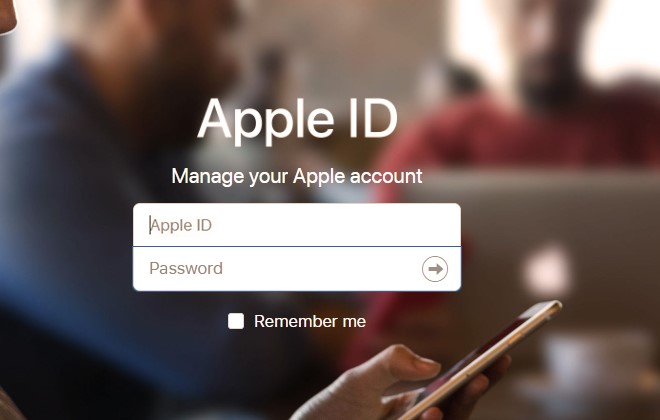
Steg 3: Verifiera din identitet. Du kan få verifieringskoden antingen på din betrodda enhet eller ditt telefonnummer.
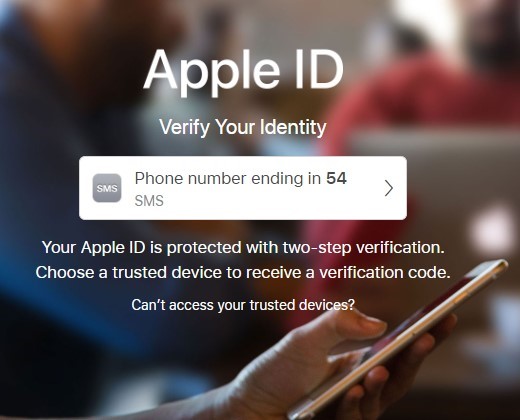
Steg 4: Ange bekräftelsekoden.
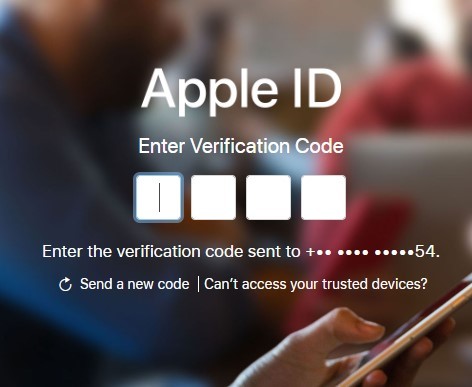
Steg 5: Du kommer att uppmanas till din Apple ID-profil. Gå här till avsnittet Säkerhet och klicka på Ändra lösenord.
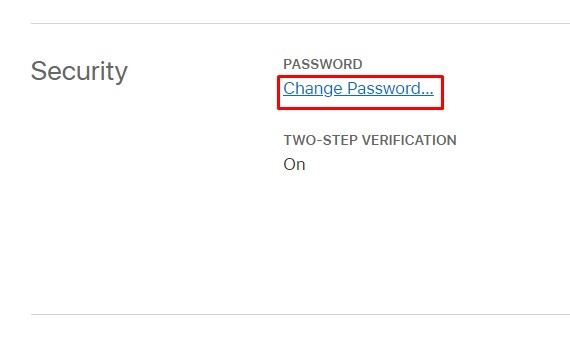
Steg 6: En rullgardinsmeny visas. Först måste du ange aktuellt lösenord. Ange sedan nytt lösenord och bekräfta det nya lösenordet. Klicka på Ändra lösenord.
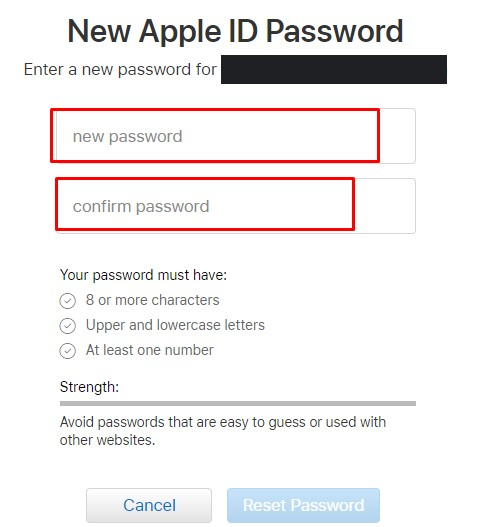
Hur ändrar jag Apple ID på iPhone, om du känner till lösenordet? Följ stegen nedan.
Steg 1: Gå till Inställningar > [ditt namn] > Lösenord och säkerhet .
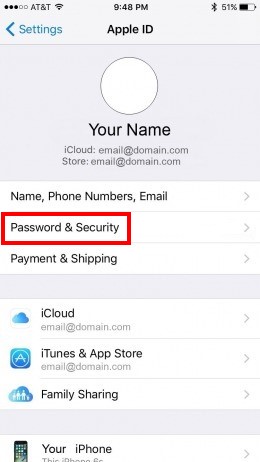
Steg 2: Tryck på Ändra lösenord.
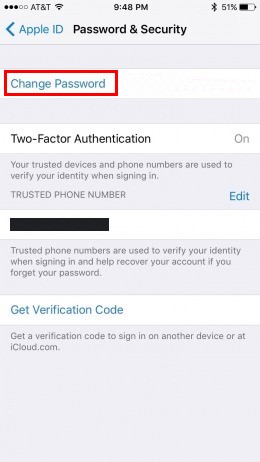
Steg 3: Ange nytt lösenord och verifiera det.
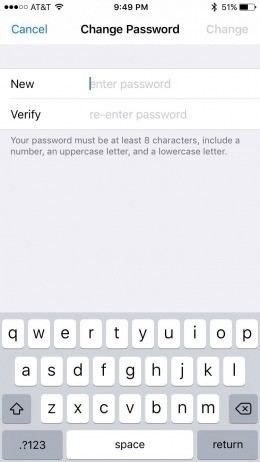
Steg 4: Du har ändrat ditt lösenord. Du måste logga in på dina Apple-enheter med det nya lösenordet. Håll också det nya lösenordet hemligt och kom ihåg det väl.
Scen 2. Ändra Apple ID-lösenord när du har glömt det
Om du glömt Apple ID-lösenord , måste du oroa dig för ditt kontosäkerhet. Du kan inte använda vissa appar eftersom de kräver lösenord för åtkomst. Så hela den här situationen är besvärande, och du måste lösa den. Men du vet inte hur man ändrar Apple-lösenord? Du kan prova den här metoden och du kommer säkert att få tillbaka ditt Apple ID-lösenord utan problem. Följ stegen nedan.
Steg 1: Öppna Apple ID-kontosidan: https://appleid.apple.com.
Steg 2: Klicka på Glömt Apple-ID eller lösenord?
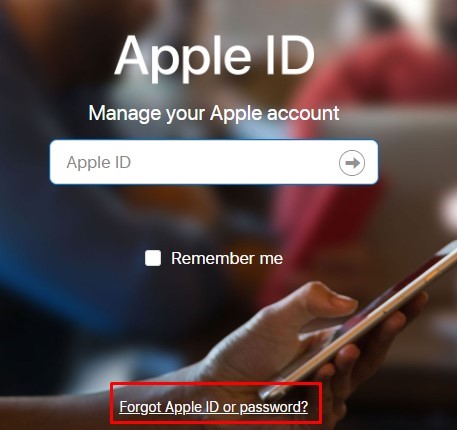
Steg 3: Ange ditt Apple-ID och klicka sedan på Fortsätt.

Steg 4: Välj alternativet jag behöver för att återställa mitt lösenord.

Steg 5: Du kan antingen återställa ditt lösenord genom att få ett e-postmeddelande eller genom att svara på säkerhetsfrågor. Välj valfritt alternativ och klicka på Fortsätt.
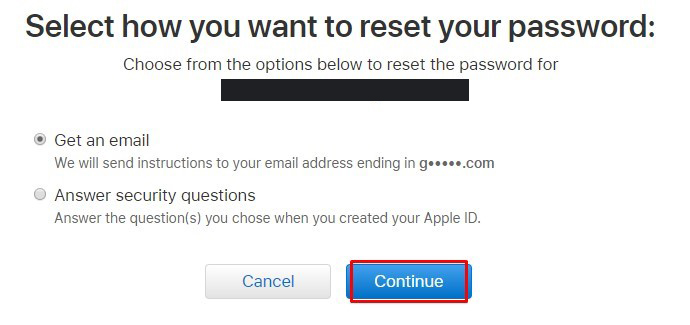
Steg 6: Om du har valt Hämta och e-posta kommer en länk för lösenordsåterställning att skickas till dig. Du kan följa länken och ändra lösenordet. Om du har de valda Svarssäkerhetsfrågorna måste du svara på frågan du ställde upp när du skapade ditt konto. Och efter det kan du ändra lösenordet.
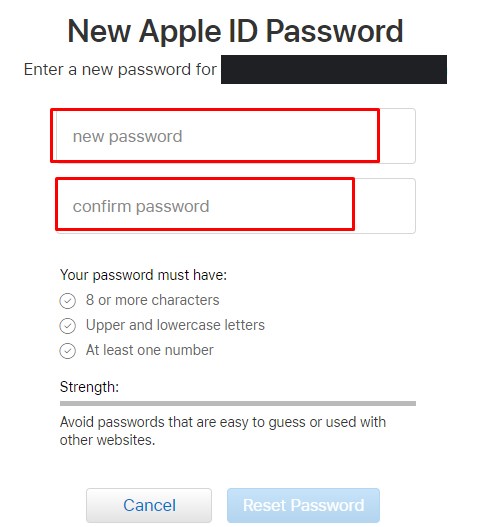
Steg 7: När du klickar på knappen Återställ lösenord kommer ditt lösenord att ändras.
Det finns också två andra metoder som du kan använda för att ändra ditt Apple ID-lösenord om du har glömt lösenordet. Det finns som nedan.
Tvåfaktorsautentiseringsmetod
Steg 4: Om du har aktiverat tvåfaktorsautentisering på ditt konto kommer du att bli ombedd att ange ditt telefonnummer. Efter steg 3 ovan anger du ditt telefonnummer. Klicka på Fortsätt.
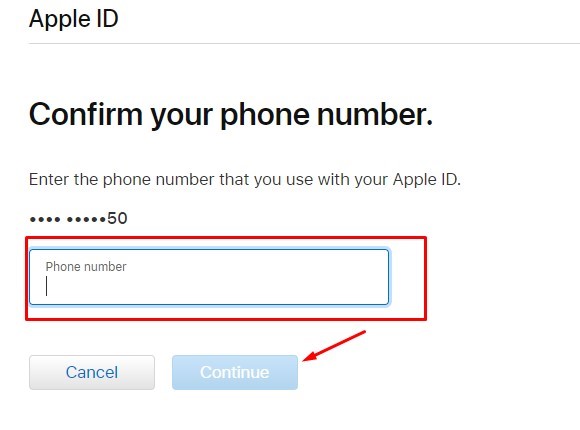
Steg 5: Du får koden på ditt telefonnummer. Ange verifieringskoden och klicka på fortsätt.
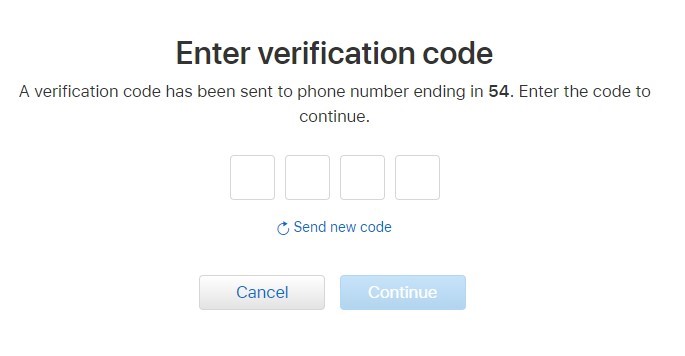
Steg 6: Nu kommer du att bli ombedd att återställa lösenordet. Ange det nya lösenordet och bekräfta det. Klicka på Återställ lösenord och ändra lösenordet.
Tvåstegsverifieringsmetod
Steg 4: Om du har aktiverat tvåstegsverifiering på ditt Apple ID-konto kommer du att bli ombedd att ange återställningsnyckeln. Efter steg 3 ovan anger du återställningsnyckeln och klickar på Fortsätt.
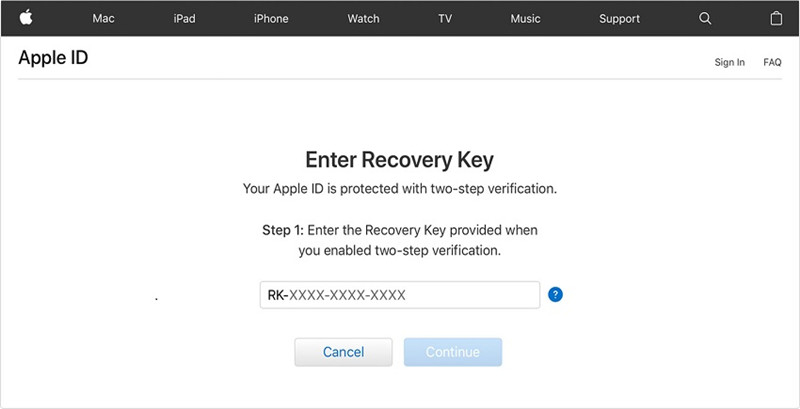
Steg 5: Välj den betrodda enheten där du får verifieringskoden från Apple. (Om du inte har någon betrodd enhet kan du också få verifieringskod på ditt telefonnummer).
Steg 6: Ange bekräftelsekoden.
Steg 7: Du kommer att navigeras till fönstret Återställ lösenord. Ange det nya lösenordet och bekräfta det. Klicka på Återställ lösenord och ändra lösenordet.
Ytterligare tips: Återställ Apple-ID med iOS Password Manager
iOS-lösenord är ett professionellt verktyg för att återställa ditt Apple ID-lösenordsproblem. Hur ändrar jag Apple ID-lösenord? Det här problemet uppstår när du har glömt ditt Apple ID-lösenord eller tappat bort det på något sätt. Men du kan ta itu med det med PassFab iOS Password Manager . Det är ett fantastiskt verktyg som kan användas för att hitta lösenord på iPhone/iPad. Den har också andra funktioner som på grund av vilka den överglänser andra mjukvaruverktyg. Några av de bästa funktionerna den ger är:
- Wi-Fi lösenordsåterställning
- Återställ förlorad webbplats och applösenord
- Visa lösenord för e-postkonto
- Lösenordsåterställning för Apple ID
- kreditkortsinformation
- Exportera lösenord till lösenordshanteraren
Du kan enkelt ändra Apple ID-lösenordet i bara 3 steg. Även om du inte är en datorexpert kan du enkelt använda det här verktyget på grund av dess interaktiva användargränssnitt. För att ändra lösenordet, följ stegen nedan.
Steg 1: Ladda ner och installera iOS Password Manager på din dator.
Steg 2: Anslut din Apple-enhet till datorn där du har installerat programvaran. Kör programmet.

Notera: Om din Apple-enhet är ansluten till datorn för första gången trycker du på Trust. Slutför anslutningen genom att ange lösenordet, om det finns något.
Steg 3: Klicka nu på Starta skanning. Vänta tills programmet analyserar och skanna lösenordsinformationen på enheten helt.

Steg 4: När skanningen pågår kan du inte koppla bort enheten från datorn.

Steg 5: När skanningen är klar är denna kraftfulla iOS lösenordssökare kommer att lista all lösenordsinformation för Wi-Fi-lösenord, lösenord för webbplats och app, lösenord för e-postkonto, Apple ID-inloggningsinformation och kreditkortsinformation.

Steg 6: Nu kan du exportera lösenordet till valfri lösenordshanterare som 1Password, Chrome, Dashlane, etc.
Fler detaljer : Hur man importerar CSV-fil till 1Password/Dashlane/Lastpass/Keeper/Chrome

Här är en videohandledning om hur du hittar ditt förlorade Apple ID-lösenord:
Slutsats
Det här är alla metoder för hur du ändrar lösenordet för Apple ID. Du kan välja någon av dem efter dina behov. En sak som måste säkerställas är att du måste hålla ditt lösenord säkert och konfidentiellt. Och om du har glömt lösenordet bör du göra det låsa upp Apple ID , återställ det och ändra eftersom det kan vara så att någon annan fick lösenordet på något sätt.